Здрастуйте, дорогі друзі. В нашій сьогоднішній статті мова піде про тих відеороликах, які завантажили в соціальну мережу Вконтакте перевернутими. Так, іноді трапляються і такі. Що ж робити в цьому випадку. Раптом вам попався такий перевертень.
Раніше сам плеєр Вконтакте дозволяв за допомогою натискання всього лише однієї кнопки перевертати відеоролик на 90 градусів. Зараз же на момент написання даної статті такої функції немає, і доводиться робити деякі трюки з екраном монітора, щоб разом з ним переверталося і саме відео. Давайте спробуємо це зробити.
Зміст:
- 1 Використовуємо гарячі клавіші ноутбука.
- 2 Перевертаємо відео і екран, використовуючи стандартні засоби Windows
- 3 Перевертаємо екран за допомогою утиліти для відеокарти
Використовуємо гарячі клавіші ноутбука.
Якщо у вас ноутбук, то можна не лізти ні в які налаштування робочого столу, а просто знайти розгорнуте відео і перевернути екран за допомогою гарячих клавіш
Alt+Ctrl+кнопка вгору – повертаємо екран вгору ногами;
Alt+Ctrl+кнопка вліво – повертаємо екран вліво;
Alt+Ctrl+кнопка вправо – повертаємо екран вправо.
Це самий оптимальний спосіб. Якщо у вас не ноутбук, а стаціонарний комп’ютер, то йдемо далі.
Перевертаємо відео і екран, використовуючи стандартні засоби Windows
Натискаємо правою кнопкою миші по робочому столу і з випавшого меню вибираємо пункт «Дозвіл екрану»:
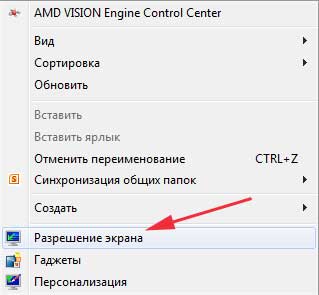
Вибираємо замість альбомній орієнтації портретну і натискаємо на кнопку «Застосувати»
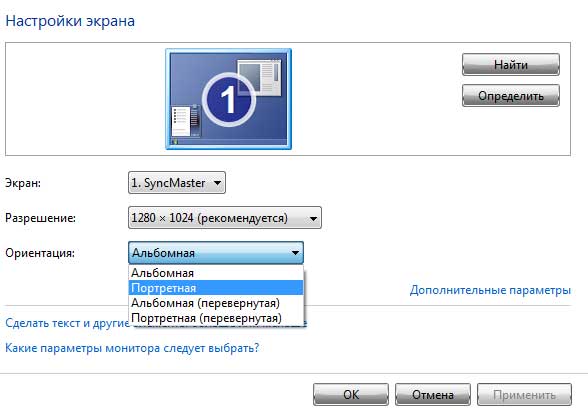
Все, екран перевернеться. Тепер головне звикнути до мишки, яка по початку буде вас не слухатися. Замість рухів мишкою «вгору-вниз» у нас буде тепер «вліво-вправо» і навпаки.
Перевертаємо екран за допомогою утиліти для відеокарти
Зараз практично для кожної відеокарти разом з драйвером встановлюється певна програма управління. У мене, наприклад, це AMD VISION Engine Control Center. Запустити її можна або в панелі автозавантаження (яка знаходиться біля годинника) або знову ж клікнути правою кнопкою миші по робочому столу і з випавшого меню вибрати потрібний пункт. Я ще раз повторюся, що для різних відеокарт назва даних програм може бути різне:
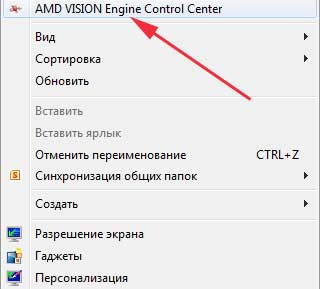
У віконці, шукаємо пункт кшталт «Властивості робочого столу» і ставимо потрібний поворот або орієнтацію:
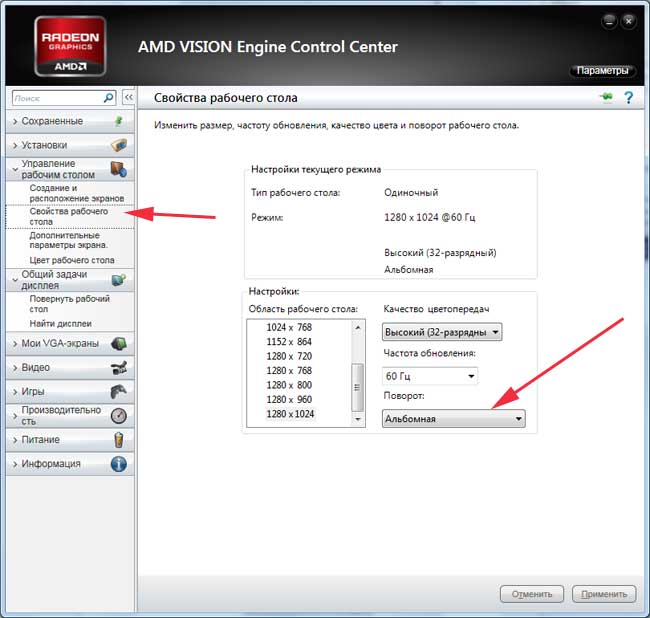
Також можна скористатися пунктом «Повернути робочий стіл». Вибираємо потрібний поворот екрану:
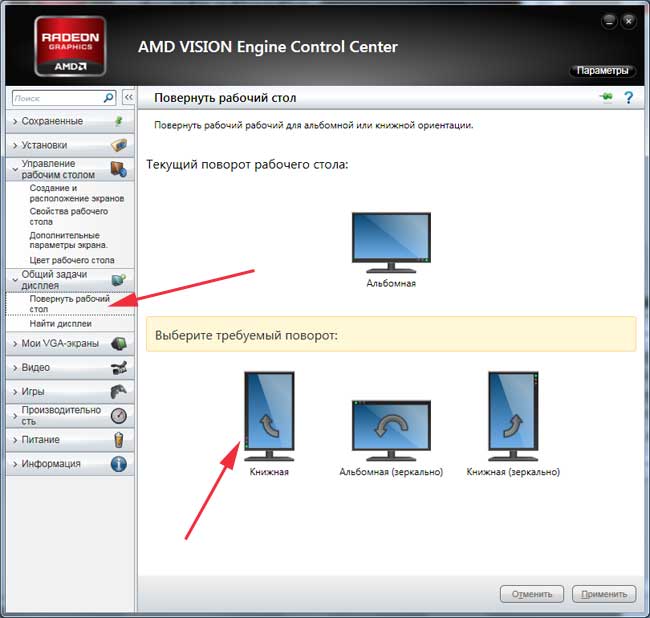
Ну ось і все. Якщо ви знаєте ще якісь способи, як можна перевернути відео Вконтакте, не соромтеся, пишіть мені в коментарях.


